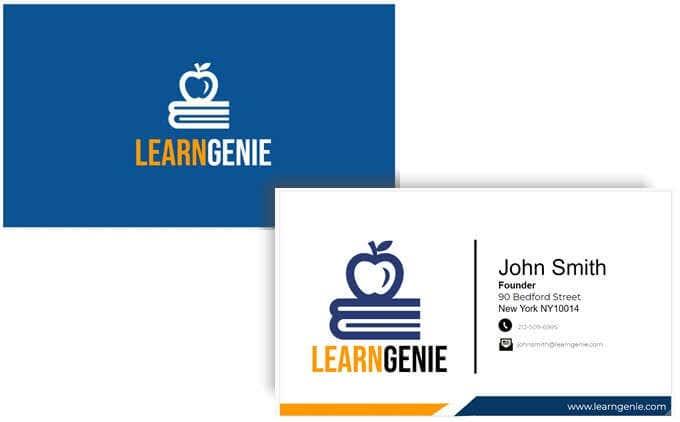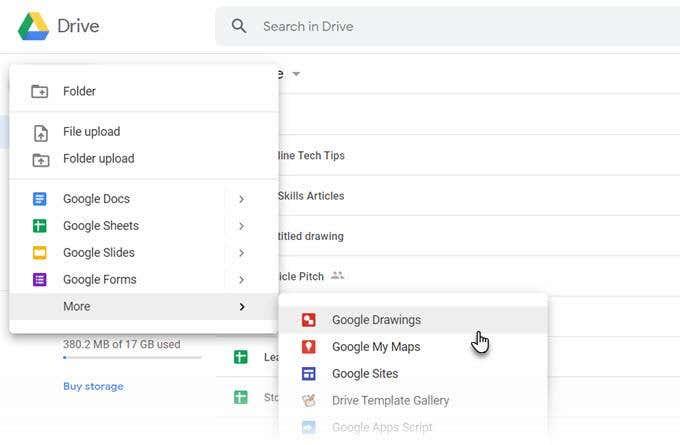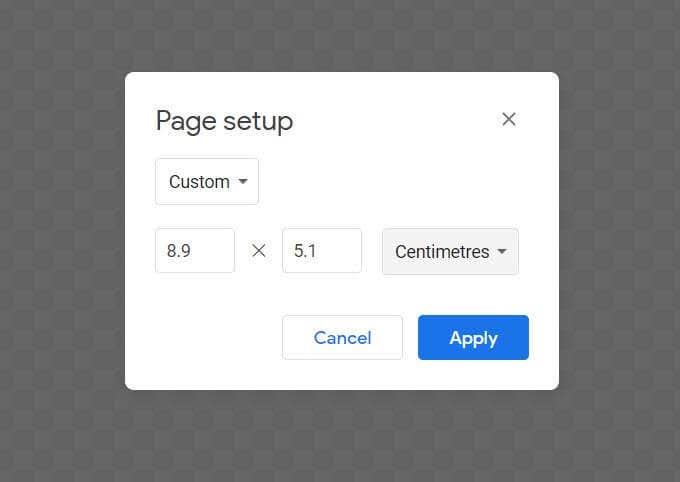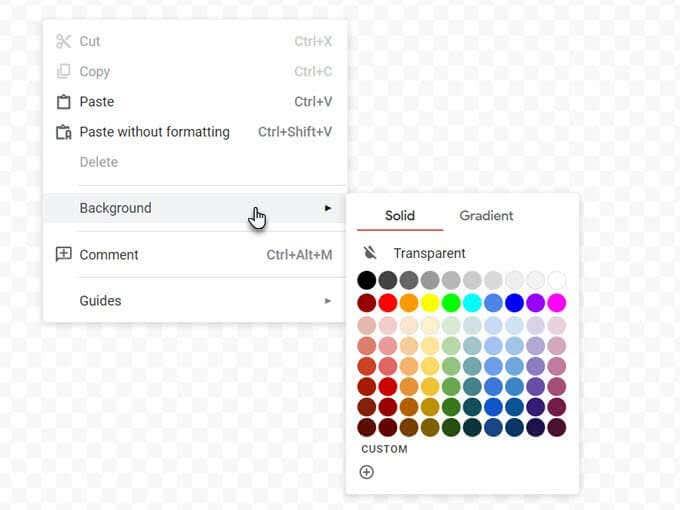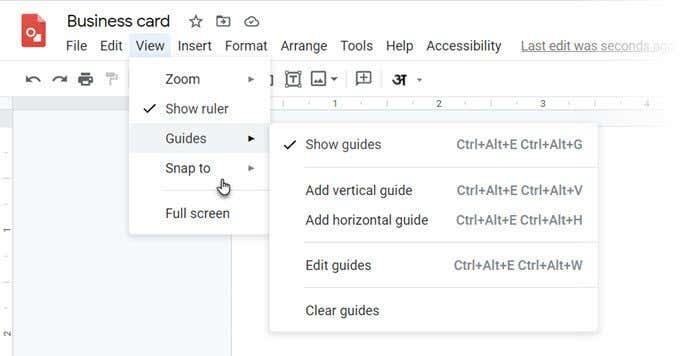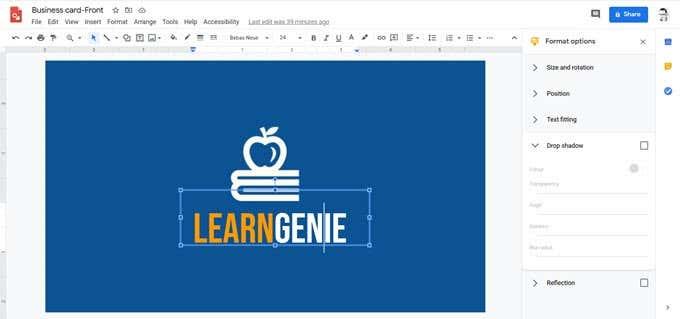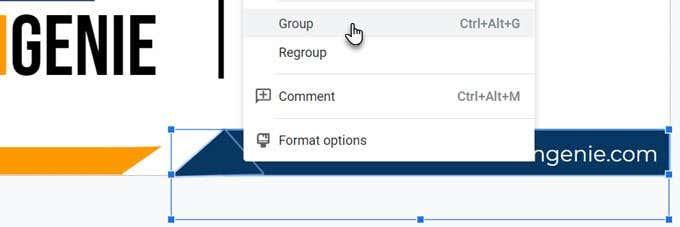Google Drive može biti vaš besplatni izrađivač posjetnica kada i vi to želite. Neće vas opteretiti kao drugi alati za dizajn poput Adobe InDesigna ili Illustratora , a rezultati mogu biti jednako dobri. Osim toga, Google Drive vam daje tri načina da dizajnirate vlastite posjetnice ako ih ne želite izraditi od nule.
Pokrit ćemo tri načina za izradu posjetnice u Google dokumentima:
- Dizajnirajte posjetnicu od nule.
- Koristite predložak posjetnice na Google disku.
- Uvezite Microsoft Word predložak posjetnice.
Dakle, bacimo se na jednostavan posao izrade privlačne posjetnice koju možete ispisati ili čak podijeliti kao sliku.
Napravite posjetnicu iz novog dokumenta
Google Drive nije grafički alat. No daje vam jedan ili dva alata koje možete prenamijeniti za dizajn posjetnice — Google crtež i Google slajdovi (ili prezentacija) .
Google crtež je jednostavniji od slajdova. Google Slides vam može dati još nekoliko značajki s kojima se možete poigrati, kao što su šarene teme izgleda i kolekcija posebnih dodataka za Slides.
Napravite svoju posjetnicu
Kako bi bilo što jednostavnije, pogledajmo kako dizajnirati posjetnicu u Google Drawingu. Dizajnirat ćemo prednju i poleđinu čestitke. Konačne karte će izgledati ovako:
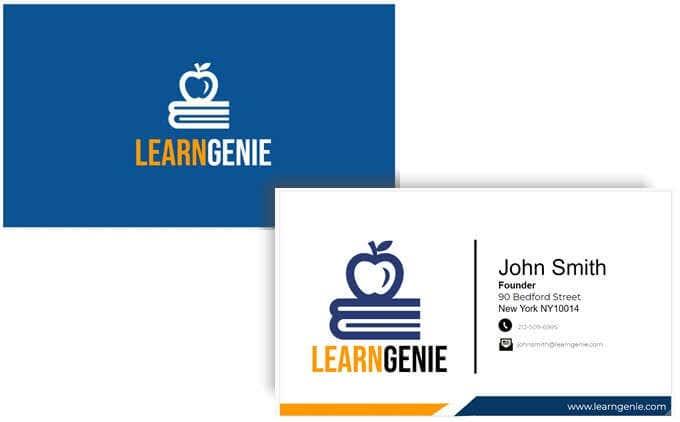
Iste alate za crtanje možete koristiti i na Prezentacijama.
- Prijavite se na Google disk. Odaberite Novo > Više > Google crteži .
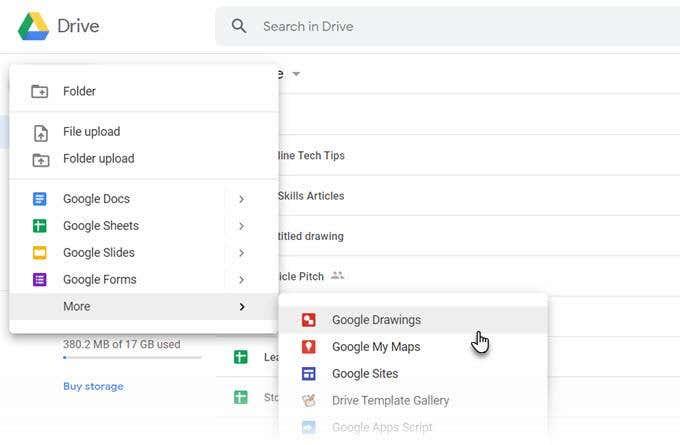
- Koristite standardnu veličinu posjetnice ( 8,9 x 5,1 cm ili omjer 1,75 ) za postavljanje stranice. Standardna veličina posjetnice može varirati u različitim zemljama. Idite na File > Page setup > Custom i unesite vrijednosti u inčima, pikselima ili bodovima.
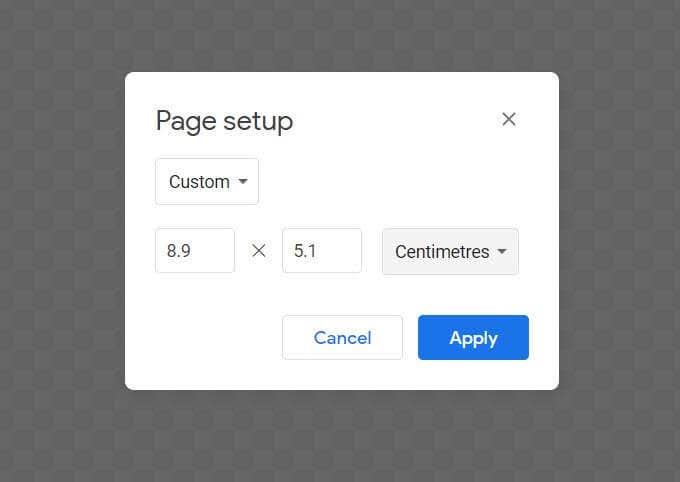
- Platno Crteži je prema zadanim postavkama prozirno. Odaberite boju pozadine koju želite za svoju karticu desnim klikom bilo gdje na platnu. Možete odabrati punu boju ili gradijent iz kontekstualnog izbornika. Također možete koristiti slikovnu datoteku kao pozadinu.
Budući da ćete vjerojatno ispisati karticu, obično je bolje odabrati jednobojnu. Idemo s jednobojnom plavom bojom na našoj primjernoj kartici.
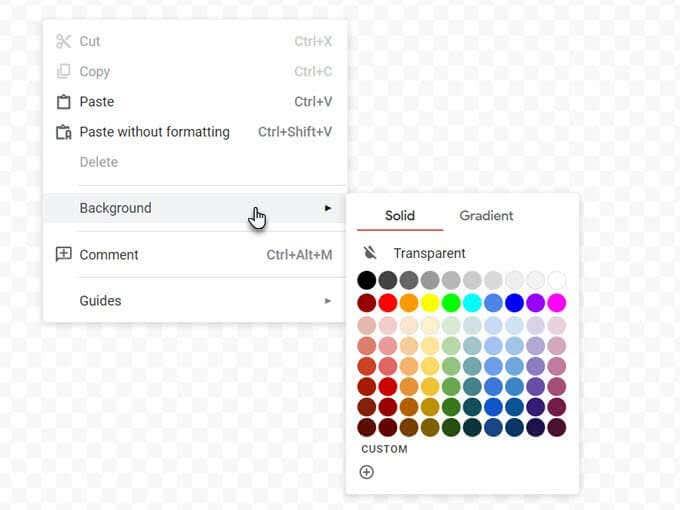
- Google crteži vam omogućuju pregled vodilica i ravnala. Oba su ključna za precizno postavljanje elemenata kartice na platno. Omogućite opcije Snap to Grid i Snap to Guides za umetanje i poravnavanje objekata s većom preciznošću.
Idite na Pogled > Pričvrsti na > Mreže/vodilice .
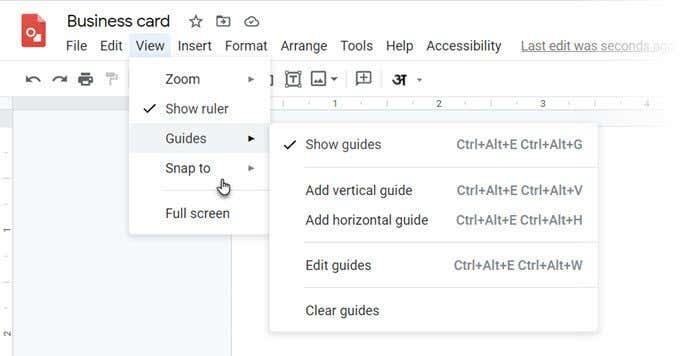
- Vaše platno je sada spremno. Sve što trebate učiniti je kreativno koristiti oblike , tekstualni okvir (za fontove) i slike (dodajte svoj logotip) kako biste personalizirali svoju posjetnicu. Povucite i ispustite ikone na platno i postavite ih kao što vidite u primjeru.
Savjet: da biste ih precizno gurnuli u položaj, pritisnite Shift i tipke sa strelicama.
- U gornjem primjeru upotrijebili smo jednostavnu ikonu i font s kombinacijom boja kako bi kartica izgledala profesionalnije. Zahvaljujući ogromnoj biblioteci besplatnih Google Fontova , možete koristiti bilo koji font koji ide uz imidž vaše marke.
- Postoji mnogo elemenata Google crteža koje možete koristiti za dodavanje grafike na svoju karticu. Linije, oblici, pa čak i Word Art.
- Svaki element može se oblikovati s više opcija. Da biste ih vidjeli, samo kliknite desnom tipkom miša na element i odaberite Mogućnosti oblikovanja iz kontekstnog izbornika.
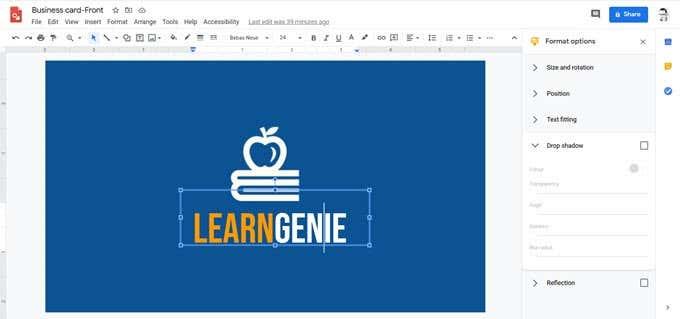
- Kao što možete vidjeti, za dizajn stražnje strane, primjer je koristio font Montserrat, CC0 ikone s besplatnih web stranica s ikonama koje predstavljaju glavni logotip i malene logotipe za telefon i e-poštu, te jednostavnu crnu okomitu crtu koja djeluje kao razdjelnik.
- Podnožje s adresom web stranice samo je oblik napravljen od pravokutnika i trokuta grupiranih zajedno. Kao što vidite, susjedno narančasto podnožje istog je oblika, ali okrenuto i smanjeno.
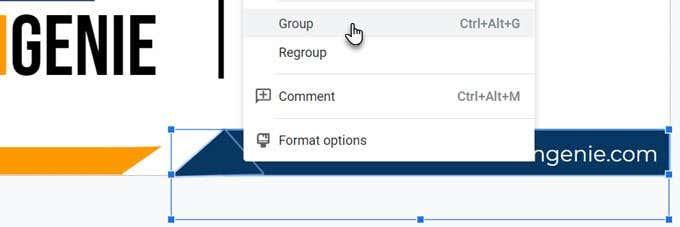
Ispišite svoju posjetnicu
Nakon što su obje strane gotove, sada možete poslati posjetnicu na ispis. Svoj dizajn možete preuzeti kao PDF datoteku, standardni JPEG ili kao skalabilnu vektorsku sliku iz izbornika Datoteka > Preuzmi .
Naravno, uvijek ga možete poslati izravno na pisač iz Google crteža. Zapamtite, posjetnice mogu biti dvostrane kao u ovom primjeru. Dakle, morate odabrati opciju Two-Sided u svom pisaču. Provjerite podržava li vaš pisač dvostrani ispis. Također, testirajte svoj dizajn na običnom papiru prije prebacivanja na karton.
Napravite posjetnicu iz predloška Google dokumenata
Predlošci posjetnica najbrži su način da prevladate strah od dizajna. Za Google dokumente dostupno je nekoliko predložaka posjetnica. Koristite Google pretraživanje da biste ih locirali i otvorili na Google disku.
Možda ćete od vlasnika morati zatražiti pristup uređivanju. Prvo se prijavite na svoj Google račun. Evo nekoliko primjera koje možete provjeriti:
Koristite Microsoft Word predložak posjetnice
Kao što znate, možete otvarati i uređivati Word datoteke u Google dokumentima. Word ima online galeriju predložaka za posjetnice i daleko više izvora za predloške posjetnica trećih strana. Da biste ga koristili, samo prenesite DOCX datoteku na svoj Google disk i uredite je pomoću Google dokumenata.

Neki grafički elementi možda se neće dobro uvoziti. Ali uvijek možete koristiti osnovni dizajn kao inspiraciju i dodati svoj vlastiti u Google dokumente. Kada odaberete uređivanje predloška u Google Dokumentima, kartica će se automatski otvoriti u Crtežima.
Posjetnice su i dalje važne
vCards i potpisi e-pošte možda su preuzeli staru ulogu posjetnica, ali posjetnice su i dalje važne. Kreativna posjetnica može stvoriti onaj prvi dojam kojem nijedna digitalna slika ne može biti jednaka. Ima taj osobni pečat. Razmislite o tome… možete dodati samo QR kod na karticu i to će zaintrigirati vaš sljedeći kontakt dovoljno da ga provjeri.
Razmislite o nekoliko kreativnijih namjena posjetnica i ispišite svoje. Isprobajte to na sljedećem sastanku i provjerite pomaže li podmazati kotače vaše mreže.
Optimiziranje vaše Google poslovne kartice
Optimiziranje vaše Google Business Card ključno je u današnjem digitalnom dobu. Dobro izrađen Google My Business profil može značajno utjecati na vašu online vidljivost i angažman kupaca. Započnite tako da osigurate da su podaci o vašoj tvrtki točni i ažurni, uključujući adresu, broj telefona i radno vrijeme. Upotrijebite visokokvalitetne slike koje prikazuju vaše proizvode ili usluge i dodajte relevantne ključne riječi svom opisu. Potaknite recenzije kupaca i brzo odgovorite na njih kako biste izgradili povjerenje potencijalnih klijenata.
Redovito ažurirajte svoje objave i promocije kako bi vaša publika bila informirana i angažirana. Optimiziranjem svoje Google poslovne kartice možete poboljšati svoju prisutnost na mreži i privući više kupaca na kućni prag ili web stranicu.